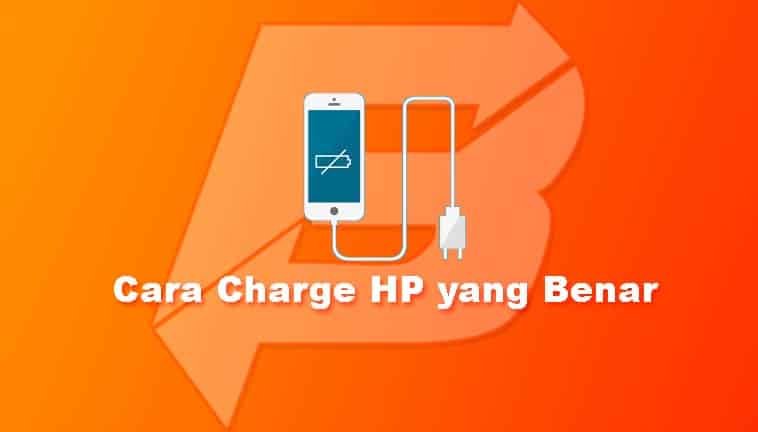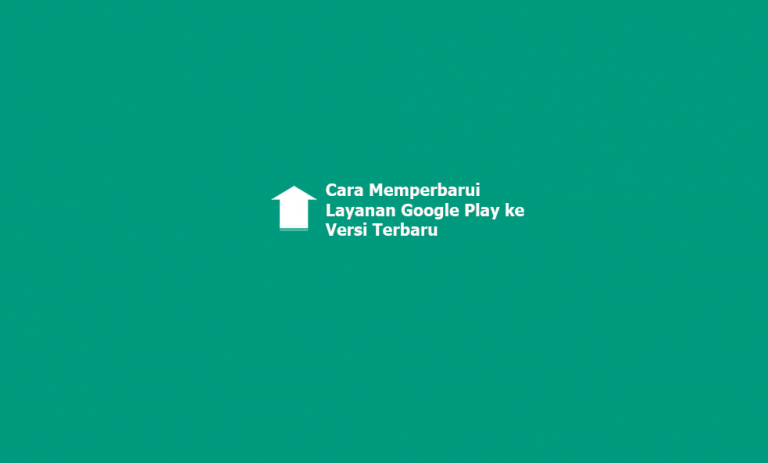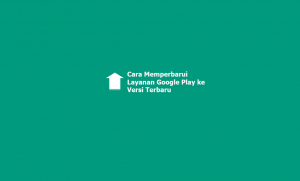Berbicara soal screenshot, screenshot merupakan sebuah fitur yang telah ada dan banyak disisipkan pada perangkat ponsel pintar atau smartphone, termasuk pada Samsung Galaxy J7 Prime.
Screenshot dapat dikatakan sebuah metode canggih yang tepat untuk dimanfaatkan oleh pengguna ponsel agar bisa berbagi informasi pada layar masing-masing.
Selain itu, screenshot juga dapat dimanfaatkan untuk alat bukti transaksi, menyimpan sebuah gambar yang tidak bisa diunduh, dan masih banyak lainnya.
Pada kenyataannya, Samsung Galaxy J7 Prime mempunyai screenshot bawaan yang bisa kamu gunakan dengan cara menekan tombol fisik, yakni tombol Power dan Tombol Home.
Penggunaan kombinasi tombol fisik ini jarang dipergunakan oleh para pengguna Galaxy J7 Prime, karena takut tombol tersebut cepat rusak.
Lantas adakah cara melakukan screenshot tanpa harus menekan tombol fitik itu? Jawabannya ada, simak di bawah ini.
Cara Screenshot Samsung Galaxy J7 Prime Tanpa Tombol
Ada perbedaan untuk cara screenshot bawaan Samsung, yang mana harus menggunakan tombol, screenshot pada Samsung Galaxy J7 Prime bisa dilakukan tanpa harus menekan tombol fisik, yakni dengan bantuan aplikasi pihak ke-3.
Salah satu aplikasi yang sangat direkomendasikan oleh Berjuang.my.id adalah Screenshot Easy.
ScreenShot Easy adalah salah satu produk besutan dari Ice Cold Apps yang menyuguhkan beragam fitur alternatif screenshot, seperti munculnya tombol ikon melayang, menggoyang perangkat, ikon pada notifikasi, dan masih banyak alternatif lainnya untuk menggantikan tombol fisik.
Dengan memanfaatkan aplikasi Screenshot Easy ini, para pengguna dari Galaxy J7 Prime bisa melakukan screenshot tanpa ada rasa khawatir lagi akan tombol fisik yang rusak karena terlalu sering dipergunakan.
Berikut ini beberapa langkah yang bisa kamu lakukan untuk menggunakan Screenshot Easy pada Galaxy J7 Prime tanpa harus menekan tombol fisik lagi:
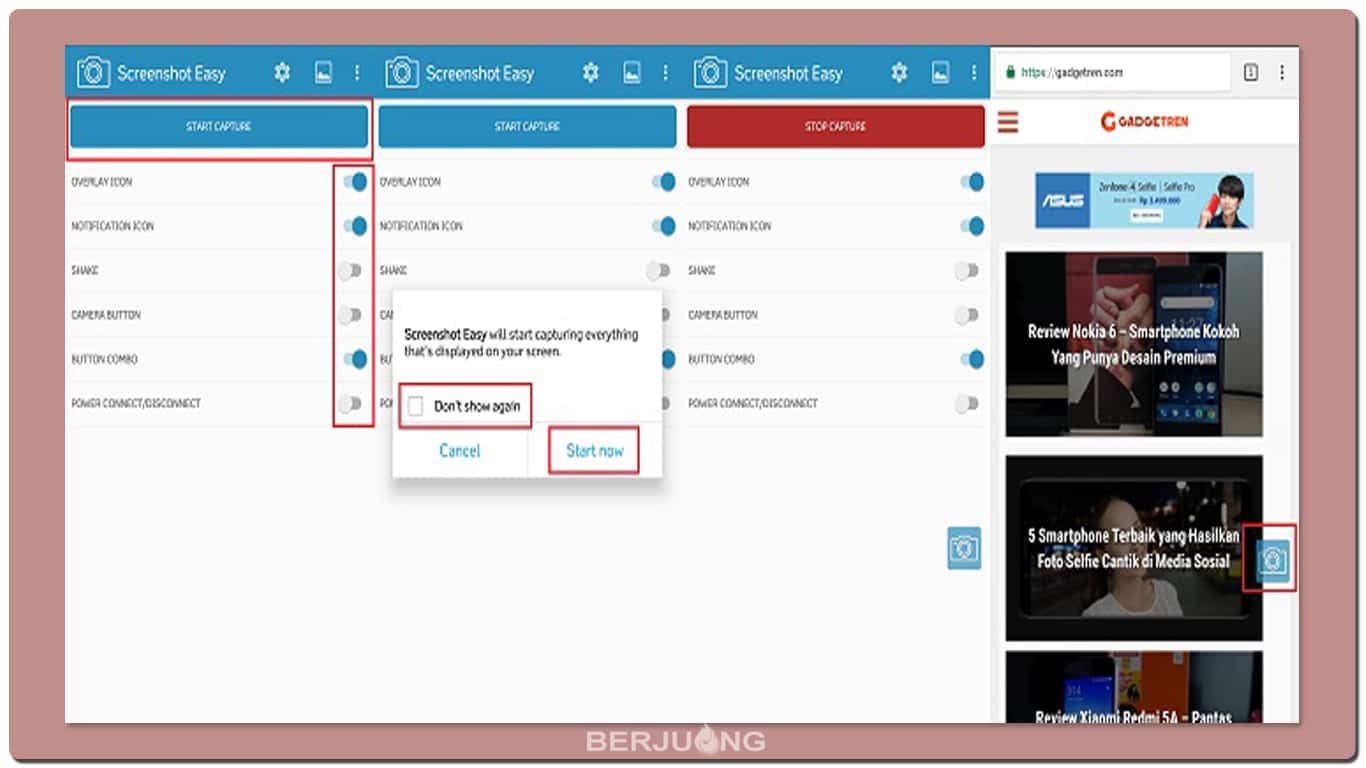
- Sudah pasti seperti umumnya tips dan trik dengan bantuan dari pihak ke-3, pengguna wajib melakukan installasi pada aplikasi Screenshot Easy yang bisa diunduh secara gratis melalui Google Play Store sebelum digunakan.
- Setelah berhasil terinstall, buka aplikasi Screenshot Easy dan tunggu hingga proses deteksi screenshot bawaan dari Samsung J7 Prime selesai.
- Kemudian pilih metode yang akan digunakan untuk menggantikan kombinasi tombol fisik sebagai alat screenshot. Berjuang lebih menyarankan untuk menggunakan metode Overlay Icon (tombol melayang) dan Notification Icon (ikon notifikasi) yang jauh lebih mudah untuk dipergunakan.
- Setelah selesai tekan tombol START CAPTURE.
- Apabila tombol dari START CAPTURE berubah menjadi STOP CAPTURE, maka kamu bisa menggunakan fitur screenshot dari Screenshot Easy yang telah dipilih.
- Pergi ke bagian layar yang ingin kamu screenshot, setelah itu tekan tombol ikon screenshot Easy yang melayang di layar atau bisa juga menggunakan metode yang sudah dipilih.
- Tungguh hingga beberapa detik, karena proses dari screenshot cukup memakan waktu meski tidak lama karena menggunakan aplikasi ini.
- Setelah itu, kamu juga bisa melakukan editing gambar dari hasil screenshot atau bisa juga membiarkannya tanpa proses edit.
| Baca juga: |
Sekarang kamu tidak perlu lagi melakukan screenshot pada Galaxy J7 Prime dengan kombinasi tombol fisik, karena adanya Screenshot Easy.
Semoga informasi tentang bagaimana cara screenshot Samsung J7 Prime dari kami dapat bermanfaat untuk teman-teman semua.